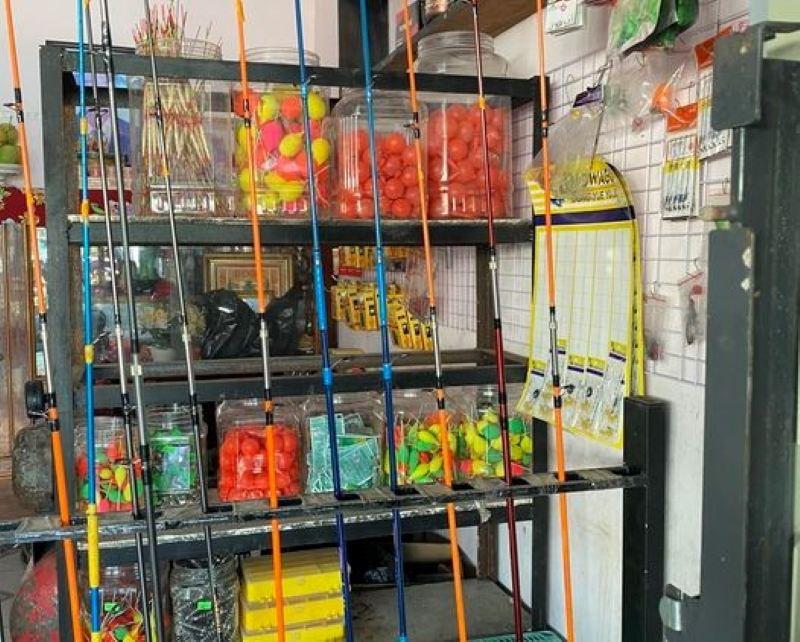Hướng dẫn sử dụng tính năng Highlight trong Word - Cách tạo và xóa hiệu ứng Highlight dễ dàng
Nội dung bài viết
Để báo cáo đạt hiệu quả tối đa, đặc biệt khi muốn làm nổi bật những thông tin quan trọng, bài viết này sẽ chỉ bạn cách sử dụng chức năng Highlight trong Word để tạo điểm nhấn rõ ràng cho nội dung cần chú ý.
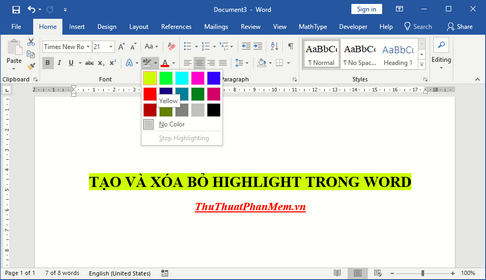
Cách tạo Highlight trong Word
Để áp dụng Highlight, bạn chỉ cần chọn đoạn văn bản cần làm nổi bật, vào thẻ Home, nhấn vào biểu tượng Text Highlight Color, chọn màu sắc phù hợp và nội dung sẽ được làm nổi bật ngay trên báo cáo của bạn.
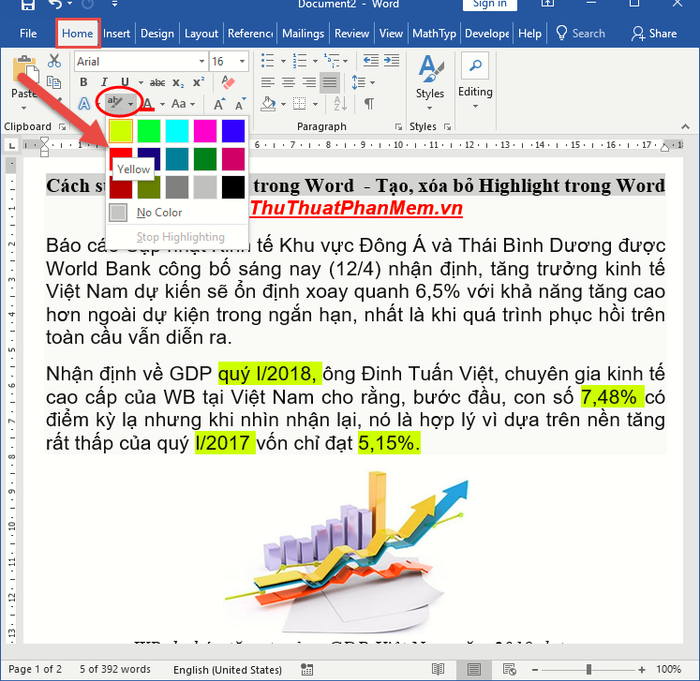
Nếu bạn muốn thu hút sự chú ý của người đọc đối với một đoạn văn bản, hãy thực hiện thao tác tương tự để làm nổi bật nội dung cần chú ý.
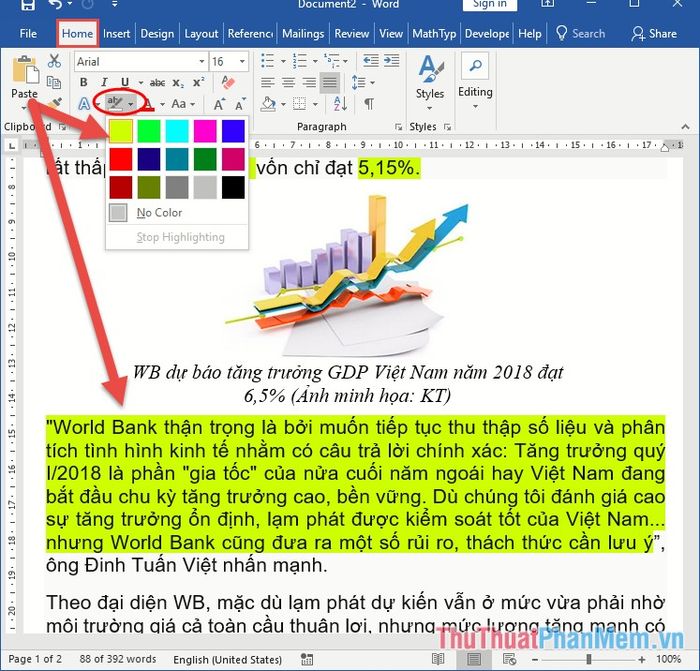
Nếu muốn tạo hai hiệu ứng Highlight trong cùng một đoạn văn bản, bạn chỉ cần thực hiện thao tác như trước, nhưng nhớ chọn màu sắc khác so với màu đã sử dụng cho Highlight trước đó để tạo sự khác biệt rõ rệt.
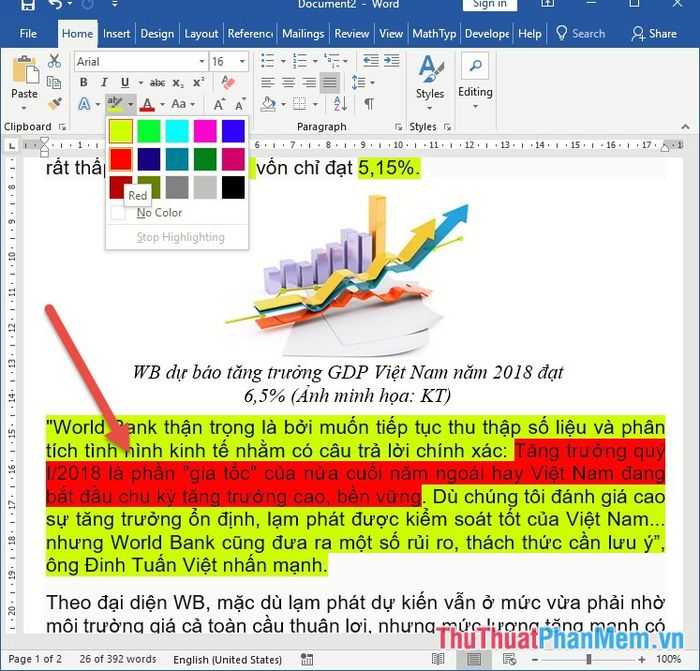
Cách xóa bỏ Highlight trong Word
Khi bạn không còn muốn sử dụng hiệu ứng Highlight cho một đoạn văn bản, chỉ cần chọn phần đã được Highlight, vào thẻ Home, nhấn vào biểu tượng Text Highlight Color và chọn No Color để loại bỏ hiệu ứng này.
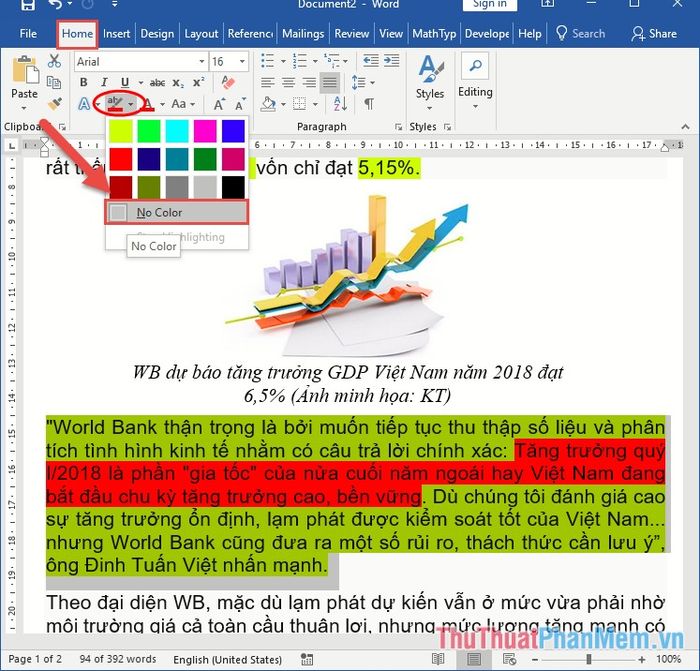
Kết quả sau khi bạn đã loại bỏ Highlight đã được áp dụng:
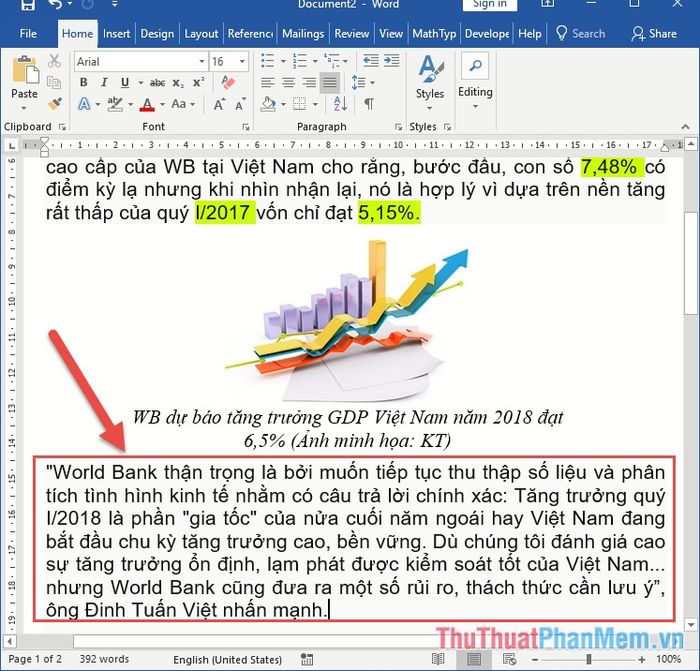
Việc sử dụng Highlight không chỉ giúp bạn gây ấn tượng và thu hút sự chú ý, mà còn giúp bạn dễ dàng ghi nhớ những con số hoặc thông tin quan trọng, điều mà nhiều người cho rằng khó nhớ.
Vậy là bạn đã thành thạo việc tạo và xóa bỏ Highlight trong văn bản báo cáo của mình trên Word. Chúc bạn thành công và ứng dụng hiệu quả!
Có thể bạn quan tâm

Khám phá những bí quyết du lịch Phượng Hoàng Cổ Trấn từ A đến Z - Trung Quốc

Top 6 quán bánh xèo ngon nhất tại Buôn Ma Thuột, Đắk Lắk mà bạn nhất định phải thử

Top 10 cửa hàng thời trang nổi bật tại Aeon Mall Long Biên, Hà Nội

Tẩy lông bằng kem đánh răng, nghe có vẻ lạ lùng nhưng hiệu quả bất ngờ đấy!

Top 10 mẹo cài đặt tuyệt vời giúp tăng cường hiệu suất Macbook